Fylla på papper i papperskassetten
Hur du fyller på papper varierar för varje kassettyp.

- Var försiktig när du byter papper eller tar bort pappersstopp så att du inte klämmer eller skadar dina fingrar.
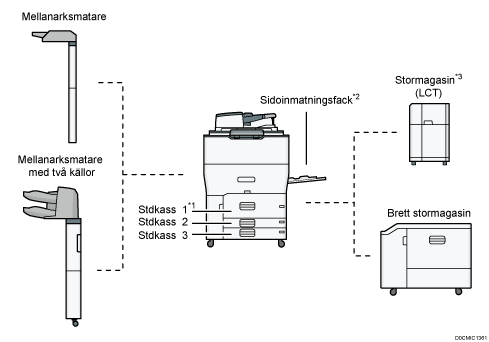
*1 Kassetten för A3/11 × 17 kan monteras.
*2 Bannerkassetten kan monteras.
*3 Det breda stormagasinets förlängning kan monteras.
Kontrollera pappersformatet och typen som kan fyllas på i en kassett innan du fyller på papper, och bekräfta att pappersformatet detekteras automatiskt.
Vid påfyllning av papper med ett format som inte automatiskt identifieras, anger du pappersformatet i [Kassett- & pappersinst] i [Användarverktyg].
För att fylla på tjockt papper eller andra specialpapper, anger du papperstypen och tjockleken i [Kassett- & pappersinst] i [Inställningar].
Kontrollera pappersinställningen innan utskrift. Om papperet skiljer sig från pappersinställningen kommer ett fel vid matchning att inträffa vid utskrift.
Skrynkligt eller böjt papper ska rätas ut innan det fylls på.
När du fyller på papper i en kassett där det finns några pappersark kvar, kan flera ark råka matas samtidigt från kassetten. Ta ut alla ark, fläkta dem och lägg sedan dit dem igen.
Du kan höra ljudet av papper som gnuggas. Det beror inte på tekniskt fel.
Stapla inte papper högre än nivåmarkeringen.
Lufta papperet

Om du fyller på med bestruket papper, etikettark eller tjockt papper 150,1–300,0 g/m2 (55,1 lb. Omslag–165,0 lb. Index) är det viktigt att du luftar pappret noggrant. Matningsfel kan inträffa om pappret inte luftas ordentligt.
 Lufta bunten genom att snabbt bläddra igenom arken.
Lufta bunten genom att snabbt bläddra igenom arken.

 Håll i kortändarna och böj bunten fram och tillbaks för att skapa mellanrum mellan arken. Upprepa detta flera gånger.
Håll i kortändarna och böj bunten fram och tillbaks för att skapa mellanrum mellan arken. Upprepa detta flera gånger.
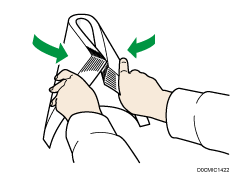
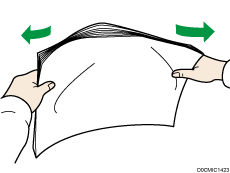
 Se till att det är mellanrum mellan arken.
Se till att det är mellanrum mellan arken.
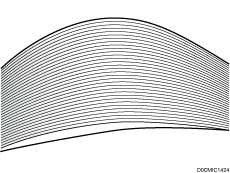
 Håll bunten med papper i bägge händerna och knacka lång- och kortsidan av pappersbuntens kant mot en plan yta för att jämna till bunten.
Håll bunten med papper i bägge händerna och knacka lång- och kortsidan av pappersbuntens kant mot en plan yta för att jämna till bunten.
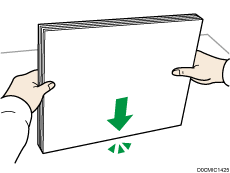
Fylla på papper i kassett 1
 (huvudsakligen Europa och Asien)
(huvudsakligen Europa och Asien)
Kassett 1 rymmer bara A4![]() -papper. Om du vill skriva ut på 81/2 × 11
-papper. Om du vill skriva ut på 81/2 × 11![]() från kassett 1 kontaktar du din servicerepresentant.
från kassett 1 kontaktar du din servicerepresentant.
 (huvudsakligen Nordamerika)
(huvudsakligen Nordamerika)
Kassett 1 kan endast mata 81/2 × 11![]() papper. Om du vill skriva ut på A4
papper. Om du vill skriva ut på A4![]() från kassett 1 kontaktar du din servicerepresentant.
från kassett 1 kontaktar du din servicerepresentant.

När papperet på höger sida i kassett 1 tar slut flyttas papper på vänster sida automatiskt över till högra sidan. Dra inte ut kassett 1 när kassetten flyttar på papperet, vänta tills det är tyst i kassetten.
 Dra försiktigt ut papperskassetten så långt det går.
Dra försiktigt ut papperskassetten så långt det går.
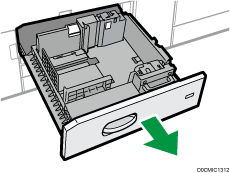
 Jämna till pappersbunten och fyll på med utskriftssidan ner.
Jämna till pappersbunten och fyll på med utskriftssidan ner.
När du fyller på papper i den högra sidan av kassetten, fyll på pappret så dess högra kant ligger dikt an mot kassettens högra sida.
När du fyller på papper i den vänstra sidan av kassetten, fyll på pappret så dess vänstra kant ligger dikt an mot kassettens vänstra sida.
Vid påfyllning av papper på den vänstra sidan av kassetten bör du fylla på minst 30 ark.
Hela kassetten utdragen
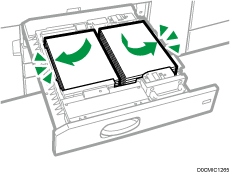
Vänstra halvan av kassetten utdragen
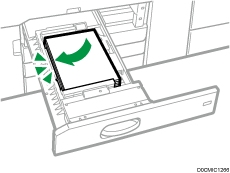
Stapla inte papper högre än nivåmarkeringen.
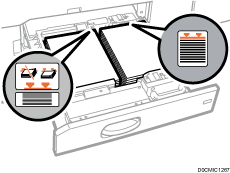
 Skjut försiktigt in papperskassetten så långt det går.
Skjut försiktigt in papperskassetten så långt det går.
 Ange papperstyp och tjocklek.
Ange papperstyp och tjocklek.

Du kan fylla på även om kassett 1 används. Det går att dra ut den vänstra halvan av kassetten medan kassett 1 används.
Fylla på papper i A3/11 × 17-kassettenhet
 (huvudsakligen Europa och Asien)
(huvudsakligen Europa och Asien)
Om du monterar A3/11 × 17 kassetten i fack 1, kommer den bara endast att rymma A3![]() -papper. Om du vill skriva ut på A4
-papper. Om du vill skriva ut på A4![]()
![]() , B4 JIS
, B4 JIS![]() , 11 × 17
, 11 × 17![]() , 81/2 × 14
, 81/2 × 14![]() eller 81/2 × 11
eller 81/2 × 11![]()
![]() , kontakta din servicetekniker.
, kontakta din servicetekniker.
 (huvudsakligen Nordamerika)
(huvudsakligen Nordamerika)
A3/11 × 17-kassetten rymmer endast 11 × 17![]() papper. Om du vill skriva ut på A3
papper. Om du vill skriva ut på A3![]() , A4
, A4![]()
![]() , B4 JIS
, B4 JIS![]() , 81/2 × 14
, 81/2 × 14![]() eller 81/2 × 11
eller 81/2 × 11![]()
![]() kontaktar du din servicerepresentant.
kontaktar du din servicerepresentant.

Kontrollera att papperskanterna ligger an på höger sida.
 Kontrollera att pappret i papperskassetten inte används och drag sedan ut kassetten försiktigt så långt det går.
Kontrollera att pappret i papperskassetten inte används och drag sedan ut kassetten försiktigt så långt det går.
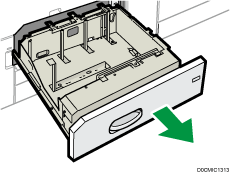
 Jämna till pappersbunten och fyll på med utskriftssidan ner.
Jämna till pappersbunten och fyll på med utskriftssidan ner.
Stapla inte papper högre än nivåmarkeringen.
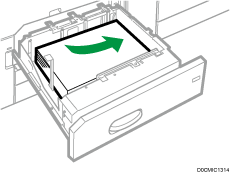
 Skjut försiktigt in papperskassetten så långt det går.
Skjut försiktigt in papperskassetten så långt det går.
 Ange papperstyp och tjocklek.
Ange papperstyp och tjocklek.
Fyll på papper i kassett 2 och 3
Alla papperskassetter laddas på samma sätt.
I följande exempel fylls papper på i kassett 2.

Kontrollera att papperskanterna ligger an på höger sida.
Om en papperskassett trycks in våldsamt när den sätts på plats kan kassettens sidoguider glida ur sin rätta placering.
När du fyller på med få ark ska du se till att inte trycka ihop sidoguiderna för hårt. Om sidoguiderna trycks in för hårt mot pappret kan det hända att sidorna skrynklas, pappret inte matas korrekt och om pappret väger 52,3-65,9 g/m2 (14,0-17,9 lb. Bond) kan det bli skrynkligt.
Stapla inte papper högre än nivåmarkeringen. Om du fyller på papper över gränsmarkeringen, kan de utskrivna bilderna bli förvrängda, eller så kan papperet fastna.

 Kontrollera att pappret i papperskassetten inte används och drag sedan ut kassetten försiktigt så långt det går.
Kontrollera att pappret i papperskassetten inte används och drag sedan ut kassetten försiktigt så långt det går.
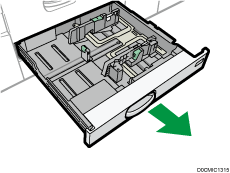
 Ta ut eventuellt papper.
Ta ut eventuellt papper.
 Frigör låset på sidoguiden.
Frigör låset på sidoguiden.
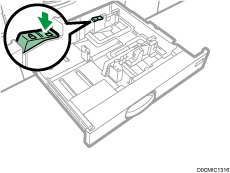
 Medan du trycker ner frigöringsspaken på sidoguiden flyttar du sidoguiderna utåt.
Medan du trycker ner frigöringsspaken på sidoguiden flyttar du sidoguiderna utåt.
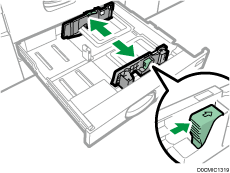
 Medan du trycker ihop ändguidens frigöringsspak flyttar du ändguiden utåt.
Medan du trycker ihop ändguidens frigöringsspak flyttar du ändguiden utåt.

 Jämna till pappersbunten och fyll på med utskriftssidan ner.
Jämna till pappersbunten och fyll på med utskriftssidan ner.
Stapla inte papper högre än nivåmarkeringen.
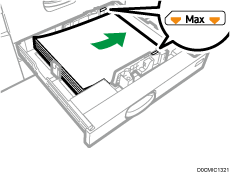
 Justera änd- och sidoguiderna försiktigt mot papperet som du har fyllt på.
Justera änd- och sidoguiderna försiktigt mot papperet som du har fyllt på.
Kontrollera att det inte är något mellanrum mellan pappret och sido- och ändguiderna.
Vid påfyllning av tunt papper måste det finnas ett utrymme mellan papperet och respektive sidoguide på 0,5 mm. Om mellanrummet är för stort kan papperet bli skrynkligt.
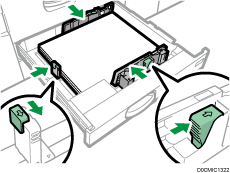
 Lås fast sidoguiderna igen.
Lås fast sidoguiderna igen.
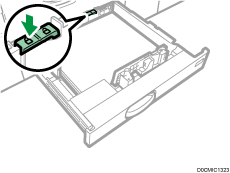
 Skjut försiktigt in papperskassetten så långt det går.
Skjut försiktigt in papperskassetten så långt det går.
 Ange papperstyp och tjocklek.
Ange papperstyp och tjocklek.
Ange inställningar för papperstyp och tjocklek
Ange pappersformatet vid påfyllning av papper med ett format som inte känns av automatiskt.

Du kan fylla på kuvert i kassett 2 och 3. När du fyller på med kuvert måste de placeras i rätt riktning.
Fylla på registerflikar i kassett 2 och 3
När du lägger i registerflikar bör du alltid använda registerfliksguiden (tillval).
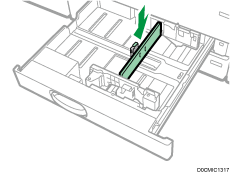
Fyll på registerflikar så att sidan med flikar är vänd mot registerfliksguiden.
Släpp frigöringsspaken, justera ändguidens position så att registerflikarna får plats innanför fliklagret.
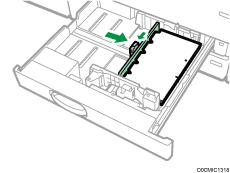
Ange papperstyp och tjocklek innan du börjar skriva ut.
Ange inställningar för papperstyp och tjocklek
Ange pappersformatet vid påfyllning av papper med ett format som inte känns av automatiskt.
Fylla på papper i sidoinmatningsfacket
Sidoinmatningsfacket används när du vill kopiera på självhäftande etiketter, genomskinligt papper och papper som inte kan placeras i kassetterna.
Max antal ark som du kan fylla på samtidigt beror på papperstyp.
Rekommenderade pappersformat och papperstyper

Stapla inte papper högre än nivåmarkeringen. Om du fyller på papper ovanför gränsmarkeringen, kan de utskrivna bilderna förvrängas eller så kan papperet fastna.
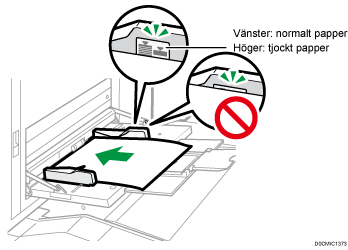
 Öppna sidoinmatningsfacket.
Öppna sidoinmatningsfacket.
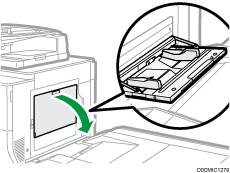
 Dra ut förlängaren när du fyller på papper som är större än A4
Dra ut förlängaren när du fyller på papper som är större än A4![]() eller 81/2 × 11
eller 81/2 × 11![]() .
.
 Mata in pappret så långt det går i maskinen, med utskriftssidan vänd uppåt.
Mata in pappret så långt det går i maskinen, med utskriftssidan vänd uppåt.
Fläkta arken innan du fyller på så att flera pappersark inte fastnar vid varandra och matas samtidigt.
Vid påfyllning av kuvert eller brevpapper, bekräftar du riktningen, fram- och baksida, eller placeringen av flikar.
 Justera pappersguiderna efter pappersformatet.
Justera pappersguiderna efter pappersformatet.
Om guiden inte är inställd efter pappret kan bilderna bli sneda och felmatningar kan uppstå.
Vid påfyllning av tunt papper måste det finnas ett utrymme mellan papperet och respektive pappersguide på 0,5 mm. Om mellanrummet är för stort kan papperet bli skrynkligt.
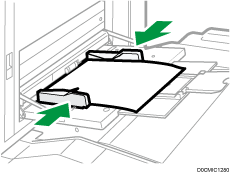
 Ange papperstyp och tjocklek.
Ange papperstyp och tjocklek.
Ange inställningar för papperstyp och tjocklek
Ange pappersformatet vid påfyllning av papper med ett format som inte känns av automatiskt.

För att fylla på papper i sidoinmatningsfacket är det bättre att lägga papperet i
 riktning.
riktning.Vissa papperstyper kanske inte kan identifieras korrekt när de placeras i sidoinmatningsfacket. Ta bort pappret och försök igen om detta inträffar.
För att fylla på papper vars horisontella längd är större än 487,7 mm (19,20 tum), behövs bannerkassetten.
Påfyllning av registerflikar i sidoinmatningsfacket
När du fyller på med registerflikar så gör du detta med flikarna vända till höger.
Ange papperstyp och tjocklek innan du börjar skriva ut.
Ange inställningar för papperstyp och tjocklek
Ange pappersformatet vid påfyllning av papper med ett format som inte känns av automatiskt.
Ange pappersformat som inte detekteras automatiskt
Ange anpassat pappersformat med kontrollpanelen
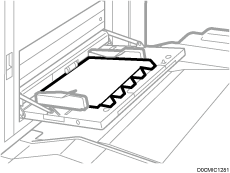
Fylla på papper i bannerkassetten
Bannerkassetten kan monteras på sidoinmatningsfacket. Detta låter dig fylla på papper som har en horisontell längd av 487,8 mm (19,21 tum) eller längre i sidoinmatningsfacket.
När varken stormagasin (LCT) eller brett stormagasin finns installerade
 Öppna sidoinmatningsfacket.
Öppna sidoinmatningsfacket.
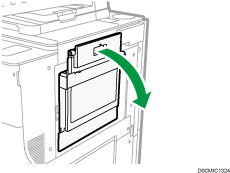
 Dra ut bannerkassetten.
Dra ut bannerkassetten.
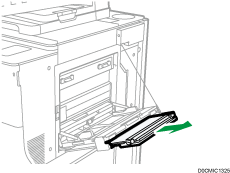
 När du har dragit ut bannerkassetten lyfter du den tills det klickar till.
När du har dragit ut bannerkassetten lyfter du den tills det klickar till.
Lyft upp bannerkassetten tills dess att den är i 90 graders vinkel gentemot golvet.
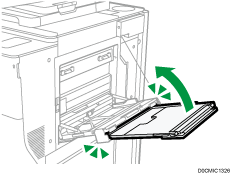
 Fäll ut förlängningen
Fäll ut förlängningen
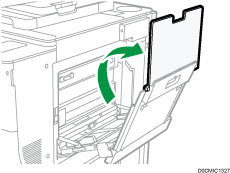
 Mata in pappret så långt det går i maskinen, med utskriftssidan vänd uppåt.
Mata in pappret så långt det går i maskinen, med utskriftssidan vänd uppåt.
 Justera pappersguiderna efter pappersformatet.
Justera pappersguiderna efter pappersformatet.
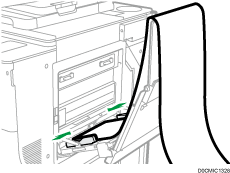
 Ange papperstyp och tjocklek.
Ange papperstyp och tjocklek.
Ange inställningar för papperstyp och tjocklek
Ange pappersformatet vid påfyllning av papper med ett format som inte känns av automatiskt.
När stormagasin (LCT) eller brett stormagasin finns installerat
I det här exemplet antar vi att stormagasin (LCT) finns installerat.
 Öppna sidoinmatningsfacket.
Öppna sidoinmatningsfacket.
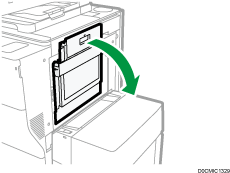
 Dra ut bannerkassetten.
Dra ut bannerkassetten.

 Fäll ut förlängningen
Fäll ut förlängningen
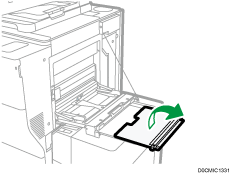
 Mata in pappret så långt det går i maskinen, med utskriftssidan vänd uppåt.
Mata in pappret så långt det går i maskinen, med utskriftssidan vänd uppåt.
Om du använder papper med en horisontell längd som överstiger 900 mm (35,44 tum) bör du rulla upp ena ändan.
Placera pappret i sidoinmatningsfacket eller i bannerkassetten och rulla ihop ena ändan på pappret.
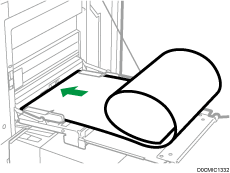
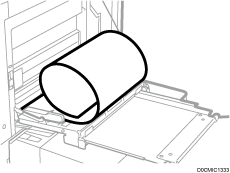
 Justera pappersguiderna efter pappersformatet.
Justera pappersguiderna efter pappersformatet.

 Ange papperstyp och tjocklek.
Ange papperstyp och tjocklek.
Ange inställningar för papperstyp och tjocklek
Ange pappersformatet vid påfyllning av papper med ett format som inte känns av automatiskt.

När du fyller på papper i steg 4 ska du vara försiktig så att det hoprullade pappret inte hakar fast i sidoguiden.
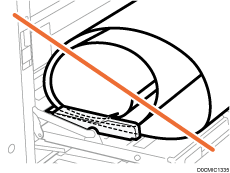
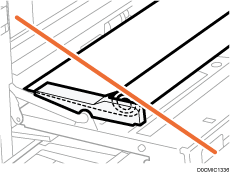
Stänga bannerkassetten
När varken stormagasin (LCT) eller brett stormagasin finns installerade
 Lyft upp förlängningen försiktigt och fäll sedan in den i maskinen.
Lyft upp förlängningen försiktigt och fäll sedan in den i maskinen.
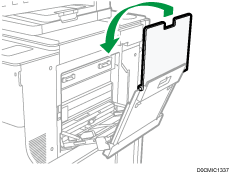
 Lyft upp bannerkassetten mot maskinen tills dess att den klickar till, och vinkla den sedan åt motsatt håll.
Lyft upp bannerkassetten mot maskinen tills dess att den klickar till, och vinkla den sedan åt motsatt håll.
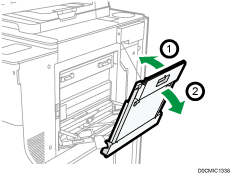
 Tryck tillbaka bannerkassetten till sin ursprungliga plats.
Tryck tillbaka bannerkassetten till sin ursprungliga plats.
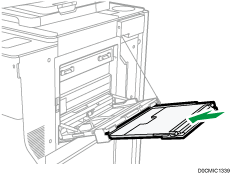
 Stäng sidoinmatningsfacket.
Stäng sidoinmatningsfacket.
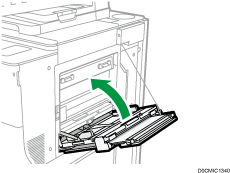
När stormagasin (LCT) eller brett stormagasin finns installerat
I det här exemplet antar vi att ett stormagasin (LCT) finns installerat
 Lyft upp förlängningen försiktigt och fäll sedan in den i maskinen.
Lyft upp förlängningen försiktigt och fäll sedan in den i maskinen.
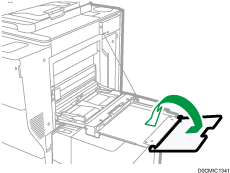
 Tryck tillbaka bannerkassetten till sin ursprungliga plats.
Tryck tillbaka bannerkassetten till sin ursprungliga plats.
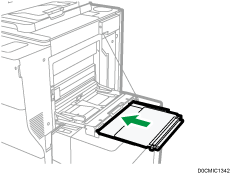
 Stäng sidoinmatningsfacket.
Stäng sidoinmatningsfacket.
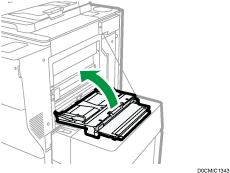
Fylla på papper i stormagasinet (LCT)
 (huvudsakligen Europa och Asien)
(huvudsakligen Europa och Asien)
Stormagasinet rymmer endast A4-papper ![]() . Om du vill skriva ut på 81/2 × 11
. Om du vill skriva ut på 81/2 × 11![]() eller B5 JIS
eller B5 JIS![]() från stormagasinet (LCT) kontaktar du din servicetekniker.
från stormagasinet (LCT) kontaktar du din servicetekniker.
 (huvudsakligen Nordamerika)
(huvudsakligen Nordamerika)
Stormagasinet rymmer endast 81/2 × 11![]() papper. Om du vill skriva ut i format A4
papper. Om du vill skriva ut i format A4![]() eller B5 JIS
eller B5 JIS![]() från stormagasinet kontaktar du din servicetekniker.
från stormagasinet kontaktar du din servicetekniker.
Förlängningsenhet krävs för att kunna fylla på med A4![]() , B4 JIS
, B4 JIS![]() , 81/2 × 14
, 81/2 × 14![]() och 81/2 × 11
och 81/2 × 11![]() .
.

Kontrollera att papprets kanter är justerade efter den vänstra sidan.
 Kontrollera att pappret i papperskassetten inte används och öppna sedan stormagasinets övre lucka.
Kontrollera att pappret i papperskassetten inte används och öppna sedan stormagasinets övre lucka.
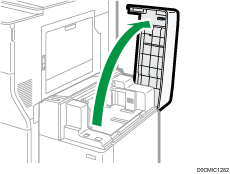
 Lägg i papper i kassetten med utskriftssidan uppåt.
Lägg i papper i kassetten med utskriftssidan uppåt.
Stapla inte papper högre än nivåmarkeringen.
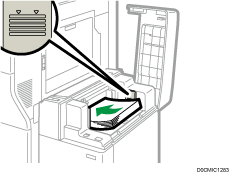
 Tryck på tangenten [Ner].
Tryck på tangenten [Ner].
Tangenten blinkar medan bottenplattan åker ner.
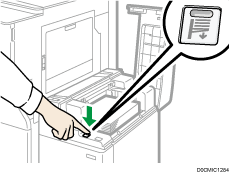
 Fyll på papper genom att upprepa steg 2 och 3.
Fyll på papper genom att upprepa steg 2 och 3.
 Stäng den övre luckan på stormagasinet.
Stäng den övre luckan på stormagasinet.
 Ange papperstyp och tjocklek.
Ange papperstyp och tjocklek.
Påfyllning av papper i det breda stormagasinet
Olika pappersformat kan fyllas på i det breda stormagasinet genom att justera positionerna för sido- och ändguiderna.

Kontrollera att papperets kanter ligger i linje med den vänstra sidan.
När du använder genomskinligt papper bör du alltid använda papper med långa fibrer och lägga pappret i fiberriktningen.
 Kontrollera att pappret i papperskassetten inte används och drag sedan ut kassetten försiktigt så långt det går.
Kontrollera att pappret i papperskassetten inte används och drag sedan ut kassetten försiktigt så långt det går.
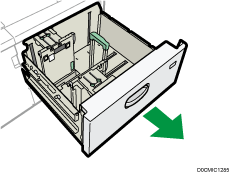
 Ta ut eventuellt papper.
Ta ut eventuellt papper.
 Lossa skruvarna som håller sidoguiderna på plats.
Lossa skruvarna som håller sidoguiderna på plats.
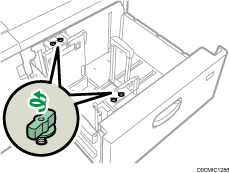
 Dra guiderna utåt medan du håller i de märkta delarna av sidoguiderna.
Dra guiderna utåt medan du håller i de märkta delarna av sidoguiderna.
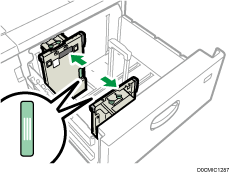
 Medan du trycker in ändguidens frigöringsknapp flyttar du ändguiden utåt.
Medan du trycker in ändguidens frigöringsknapp flyttar du ändguiden utåt.
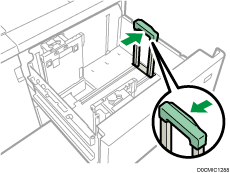
 Fyll på papper i papperskassetten med utskriftssidan uppåt.
Fyll på papper i papperskassetten med utskriftssidan uppåt.
Fyll på en bunt med papper som är ca. 5–10 mm (0,2–0,4 tum) hög, och använd symbolen längst ner på sidoguiden som riktmärke.
Kontrollera att pappret vilar på toppen av stödplattorna på båda sidor.
Lägg pappret dikt emot vänster guide och jämna till papprets kanter.
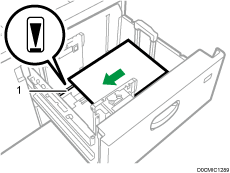
Stödplatta
 Justera guiderna till pappersformatet medan du håller i de märkta delarna av sidoguiderna.
Justera guiderna till pappersformatet medan du håller i de märkta delarna av sidoguiderna.
Lägg papperet mot de utstickande piggarna underst på den inre sidoguiden. Kontrollera att det inte är något mellanrum mellan pappret och sidoguiderna.

Kontrollera att läget i toppen på de båda sidoguiderna nästan är identiska. Vid påfyllning av normalt papper, kontrollera att skruvhålen på sidoguiderna är i höjd med papprets formatmarkering.
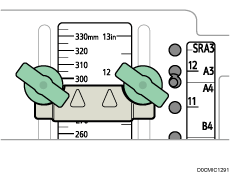
 Håll i den inre guiden, och dra sedan åt skruvarna mot den inre pappersguiden.
Håll i den inre guiden, och dra sedan åt skruvarna mot den inre pappersguiden.
Sätt fast sidoguiden på framsidan på samma sätt.
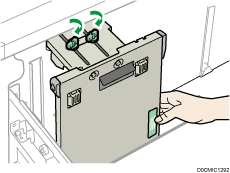
 Fyll på flera ark om så krävs.
Fyll på flera ark om så krävs.
Stapla inte papper högre än nivåmarkeringen.
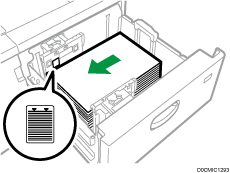
 Medan du trycker in frigöringsknappen på ändguiden, sätter du ändguiden försiktigt mot pappret som du just fyllt på.
Medan du trycker in frigöringsknappen på ändguiden, sätter du ändguiden försiktigt mot pappret som du just fyllt på.
Kontrollera att det inte finns något mellanrum mellan pappret och ändguiden.
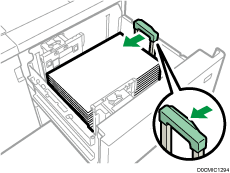
 Skjut försiktigt in papperskassetten så långt det går.
Skjut försiktigt in papperskassetten så långt det går.
Om du trycker in kassetten för hårt när du sätter tillbaka den kan papprets läge ändras och noggrannheten i utskrifterna bli sämre.
 Ange papperstyp och tjocklek.
Ange papperstyp och tjocklek.
Ange inställningar för papperstyp och tjocklek
Ange pappersformatet vid påfyllning av papper med ett format som inte känns av automatiskt.

Om du väljer Tjockt papper 2 till 4, [Bestruket papper: Högglans], [Bestr: Glättat], [Bestruket: Matt] eller [Etikettark] i [Kassett- & pappersinst] luftas pappret automatiskt i det breda stormagasinet. Lufta pappret innan du fyller på.
Du kan fylla på kuvert i det breda stormagasinet. När du fyller på med kuvert måste de placeras i rätt riktning.
Påfyllning av registerflikar i det breda stormagasinet
När du fyller på registerflikar, måste du ha monterat registerfliksguiden.
 Öppna stormagasinets frontlucka och ta sedan ut registerfliksguiden.
Öppna stormagasinets frontlucka och ta sedan ut registerfliksguiden.
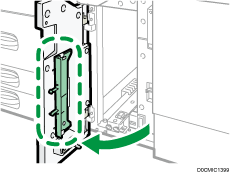
 Stäng frontluckan.
Stäng frontluckan.
 Kontrollera att pappret i papperskassetten inte används och drag sedan ut kassetten försiktigt så långt det går.
Kontrollera att pappret i papperskassetten inte används och drag sedan ut kassetten försiktigt så långt det går.
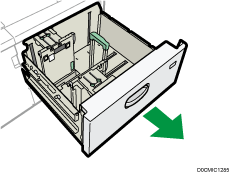
 Ställ in sidoguiderna för det format av registerflikar som ska användas och fyll sedan på.
Ställ in sidoguiderna för det format av registerflikar som ska användas och fyll sedan på.
 Montera registerfliksguiden och justera sedan ändguiden försiktigt mot det papper du fyller på medan du håller in ändguidens frigöringsknapp.
Montera registerfliksguiden och justera sedan ändguiden försiktigt mot det papper du fyller på medan du håller in ändguidens frigöringsknapp.
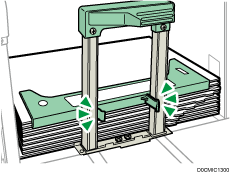
 Skjut försiktigt in papperskassetten så långt det går.
Skjut försiktigt in papperskassetten så långt det går.
 Ange papperstyp och tjocklek.
Ange papperstyp och tjocklek.
Ange inställningar för papperstyp och tjocklek
Ange pappersformatet vid påfyllning av papper med ett format som inte känns av automatiskt.

Sätt tillbaka registerfliksguiden efter användning.
Påfyllning av ett papper med en vertikal storlek på 100 mm till 139,2 mm i det breda stormagasinet
Vid påfyllning av papper som är 100 till 139,2 mm (3,94 till 5,48 tum) i vertikallängd, monterar du sidoguiderna för vykort.
 Öppna det breda stormagasinets frontlucka, avlägsna skruvarna på guiderna för vykort och ta ut dem.
Öppna det breda stormagasinets frontlucka, avlägsna skruvarna på guiderna för vykort och ta ut dem.
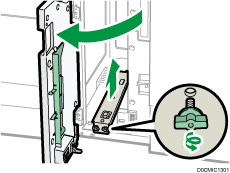
 Stäng frontluckan.
Stäng frontluckan.
 Kontrollera att pappret i papperskassetten inte används och drag sedan ut kassetten försiktigt så långt det går.
Kontrollera att pappret i papperskassetten inte används och drag sedan ut kassetten försiktigt så långt det går.
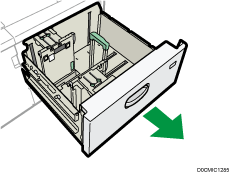
 Passa in skåran i botten av sidoguiden för vykort med begränsningsmarkeringen i skruvskallen på undersidan av den inre sidoguiden.
Passa in skåran i botten av sidoguiden för vykort med begränsningsmarkeringen i skruvskallen på undersidan av den inre sidoguiden.
 Passa in hålet i den övre delen av sidoguiden för vykort i den utstickande delen på den övre delen av sidoguiden.
Passa in hålet i den övre delen av sidoguiden för vykort i den utstickande delen på den övre delen av sidoguiden.
Ställ in sidoguiden för vykort på framsidan på samma sätt.
 Fäst sidoguiderna för vykort med skruvarna.
Fäst sidoguiderna för vykort med skruvarna.
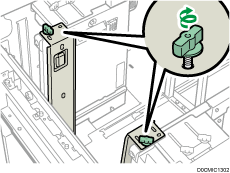
 Justera ändguiden och sidoguiderna till det pappersformat som ska fyllas på och fyll sedan på papperet.
Justera ändguiden och sidoguiderna till det pappersformat som ska fyllas på och fyll sedan på papperet.
 Skjut försiktigt in papperskassetten så långt det går.
Skjut försiktigt in papperskassetten så långt det går.
 Ange papperstyp och tjocklek.
Ange papperstyp och tjocklek.
Ange inställningar för papperstyp och tjocklek
Ange pappersformatet vid påfyllning av papper med ett format som inte känns av automatiskt.

Sätt tillbaka sidoguiderna för vykort efter användning.
Påfyllning av B5 vertikalt papper eller större i det breda stormagasinet
Vid påfyllning av papper som är B5 JIS![]() eller större, montera pappersstöden.
eller större, montera pappersstöden.
 Öppna det breda stormagasinets frontlucka, avlägsna skruvarna på guiderna för vykort och ta ut dem.
Öppna det breda stormagasinets frontlucka, avlägsna skruvarna på guiderna för vykort och ta ut dem.
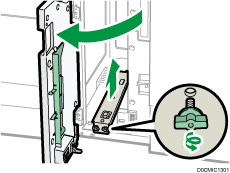
 Ta ut pappersstöden.
Ta ut pappersstöden.
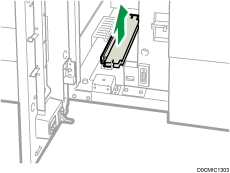
 Sätt tillbaka sidoguiderna för vykort och stäng sedan det breda stormagasinets frontlucka.
Sätt tillbaka sidoguiderna för vykort och stäng sedan det breda stormagasinets frontlucka.
 Kontrollera att pappret i papperskassetten inte används och drag sedan ut kassetten försiktigt så långt det går.
Kontrollera att pappret i papperskassetten inte används och drag sedan ut kassetten försiktigt så långt det går.
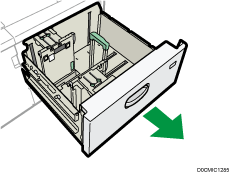
 Lossa skruvarna som håller sidoguiderna på plats.
Lossa skruvarna som håller sidoguiderna på plats.
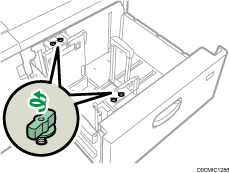
 Dra ändguiden och sidoguiderna utåt.
Dra ändguiden och sidoguiderna utåt.
För att dra i ändguiden, håller du in frigöringsknappen och drar i guiden.
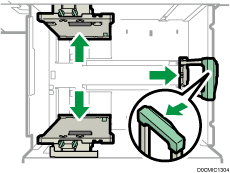
 Montera pappersstöden genom att passa in spåren i pappersstöden med stödplåtarna på guiderna.
Montera pappersstöden genom att passa in spåren i pappersstöden med stödplåtarna på guiderna.
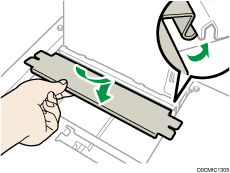
 Kontrollera om pappersstöden och sidoguiderna sitter ihop genom att röra på sidoguiderna.
Kontrollera om pappersstöden och sidoguiderna sitter ihop genom att röra på sidoguiderna.

 Justera ändguiden och sidoguiderna till det pappersformat som ska fyllas på och fyll sedan på papperet.
Justera ändguiden och sidoguiderna till det pappersformat som ska fyllas på och fyll sedan på papperet.
 Skjut försiktigt in papperskassetten så långt det går.
Skjut försiktigt in papperskassetten så långt det går.
 Ange papperstyp och tjocklek.
Ange papperstyp och tjocklek.
Ange inställningar för papperstyp och tjocklek
Ange pappersformatet vid påfyllning av papper med ett format som inte känns av automatiskt.

Ersätt pappersstöden efter användning.
Fylla på papper i mellanarksmataren

Placera inget ovanpå och lämna inte kvar några papper på sensorn. Det kan leda till att pappersformatet inte skannas korrekt eller att det uppstår papperstrassel.
När du använder funktionen Z-vikning måste pappret i mellanarksmataren vara av samma format som utskrifterna efter de har blivit vikta. Om pappret i mellanarksmataren är större än de Z-vikta arken kan felmatning uppstå.
Använd inte papper som denna maskin redan skrivit på.
 Placera papperet korrekt.
Placera papperet korrekt.
Stapla inte papper högre än nivåmarkeringen.
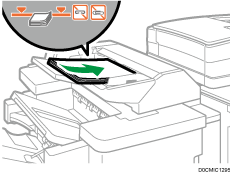
 Justera pappersguiderna efter pappersformatet.
Justera pappersguiderna efter pappersformatet.
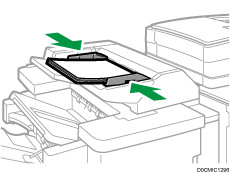

Fyll på papper med utskriftssidan uppåt (framsidan).
Fyll på papper i mellanarksmataren med samma pappersriktning som papperet i papperskassetten.
Häftnings- eller hålslagningspositionerna kommer att vara på papperets vänstra sida, när du står vänd mot maskinen.
För att fylla på papper i mellanarksmataren måste du rikta originalen i dokumentmataren enligt bilden nedan.
Mellanarksmatare
Automatisk dokumentmatare (ADF)




Påfyllning av papper i mellanarksmataren

Placera inget ovanpå och lämna inte kvar några papper på sensorn. Det kan leda till att pappersformatet inte skannas korrekt eller att det uppstår papperstrassel.
Fyll på papper i det Övre mellanarksfack och Undre mellanarksfack på samma sätt. Det här tillvägagångssättet för det Övre mellanarksfack beskrivs.
 Samtidigt som du trycker ned frigöringsspaken, justera sidoguiderna efter det pappersformat som du vill använda.
Samtidigt som du trycker ned frigöringsspaken, justera sidoguiderna efter det pappersformat som du vill använda.
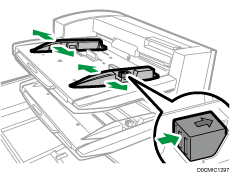
 Placera papperet korrekt.
Placera papperet korrekt.
Dra ut pappersförlängaren när du fyller på med papper som är större än A4 (81/2 × 11)![]() .
.
Stapla inte papper högre än nivåmarkeringen.
Vid behov, justera sidoguiderna försiktigt mot papperet som du har fyllt på.
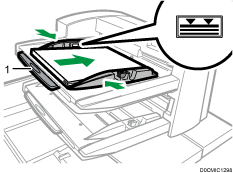
Pappersförlängare
 Ange pappersformatet vid påfyllning av papper med ett format som inte känns av automatiskt.
Ange pappersformatet vid påfyllning av papper med ett format som inte känns av automatiskt.

Fyll på papper med utskriftssidan uppåt (framsidan).
Fyll på papper i mellanarksmataren med två källor i samma riktning som pappret i papperskassetten.
Häftnings- eller hålslagningspositionerna kommer att vara på papperets vänstra sida, när du står vänd mot maskinen.
För att fylla på papper i mellanarksmataren med två källor riktar du originalen i dokumentmataren enligt bilden nedan.
Mellanarksmatare med två källor
Automatisk dokumentmatare (ADF)




Ange pappersformat som inte detekteras automatiskt
 Tryck på [Inställningar] på Startskärmen.
Tryck på [Inställningar] på Startskärmen.
 Tryck på [Kassett- & pappersinst].
Tryck på [Kassett- & pappersinst].
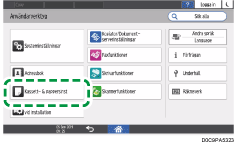
 Tryck på [Pappersformat/papperstyp].
Tryck på [Pappersformat/papperstyp].
 Tryck på en kassett för att ställa in den.
Tryck på en kassett för att ställa in den.
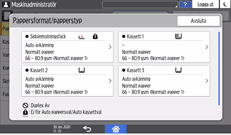
 Tryck på [Pappersformat].
Tryck på [Pappersformat].
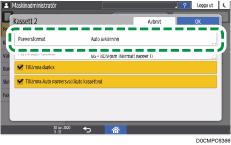
Tryck på [Pappersformat: Skrivare] för att ante sidoinmatningsfacket.
Pappersformatet i kassett 1 och i stormagasinet (LCT) är fast och kan inte ändras.
 Välj ett papperformat från den lista som visas, och tryck sedan på [OK].
Välj ett papperformat från den lista som visas, och tryck sedan på [OK].
 Tryck på [OK].
Tryck på [OK].
 När du har slutfört konfigurationen, trycker du på [Startsida](
När du har slutfört konfigurationen, trycker du på [Startsida]( ).
).
Om du vill använda papper som kan identifieras automatiskt efter att du har använt papper som inte kan identifieras automatiskt, återställer du inställningen för Auto avkänning. För att återställa inställningen för Auto avkänning, fyll på papperet igen, följ steg 1 till 6, välj [Auto avkänning], och tryck sedan på [OK].
Ange anpassat pappersformat med kontrollpanelen
 Tryck på [Inställningar] på Startskärmen.
Tryck på [Inställningar] på Startskärmen.
 Tryck på [Kassett- & pappersinst].
Tryck på [Kassett- & pappersinst].
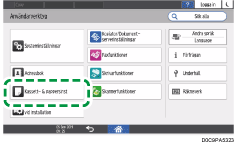
 Tryck på [Pappersformat/papperstyp].
Tryck på [Pappersformat/papperstyp].
 Tryck på en kassett för att ställa in den.
Tryck på en kassett för att ställa in den.
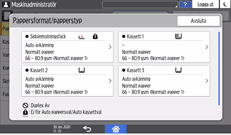
 Tryck på [Pappersformat].
Tryck på [Pappersformat].
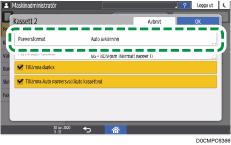
Tryck på [Pappersformat: Skrivare] för att ante sidoinmatningsfacket.
Pappersformatet i kassett 1 och i stormagasinet (LCT) är fast och kan inte ändras.
 Tryck på [Anpassad] från den lista som visas.
Tryck på [Anpassad] från den lista som visas.
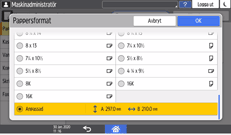
 Tryck på värdet i fält "A" eller "B" och ange det nya värdet.
Tryck på värdet i fält "A" eller "B" och ange det nya värdet.
Ange värden för "< >" och tryck på [Done].
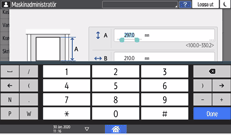
 Tryck på [OK] tre gånger.
Tryck på [OK] tre gånger.
 När du har slutfört konfigurationen, trycker du på [Startsida](
När du har slutfört konfigurationen, trycker du på [Startsida]( ).
).
Ange inställningar för papperstyp och tjocklek
Om utskriftsinställningarna och det påfyllda papperet som används för ett utskriftsjobb inte matchar uppstår en felmatchning.
Kontrollera och ange pappersinställningarna innan du börjar skriva ut.

Innan du ändrar inställningarna, bekräfta prioriteten för pappersinställningarna för utskrift (prioritet till skrivardrivrutinen eller till kontrollpanelen).
[Användarverktyg]
 [Skrivarfunktioner]
[Skrivarfunktioner] [System]
[System] [Papper in/ut]
[Papper in/ut] [Prioritet för kassettinställning]
[Prioritet för kassettinställning]
På skrivardrivrutinen
Kontrollera inställningarna för papperskassetten och papperstypen på skrivardrivrutinen och kontrollera att inställningarna matchar det påfyllda papperet.
På kontrollpanelen
 Tryck på [Inställningar] på Startskärmen.
Tryck på [Inställningar] på Startskärmen.
 Tryck på [Kassett- & pappersinst].
Tryck på [Kassett- & pappersinst].
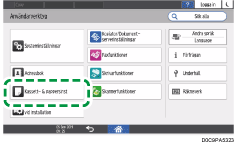
 Tryck på [Pappersformat/papperstyp].
Tryck på [Pappersformat/papperstyp].
 Tryck på en kassett för att ställa in den.
Tryck på en kassett för att ställa in den.
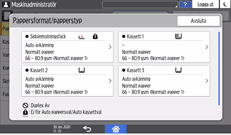
 Tryck på [Papperstyp/Tjocklek].
Tryck på [Papperstyp/Tjocklek].
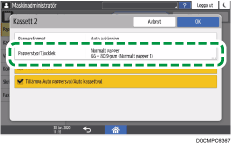
 Välj en papperstyp och en papperstjocklek från den lista som visas, och tryck sedan på [OK].
Välj en papperstyp och en papperstjocklek från den lista som visas, och tryck sedan på [OK].
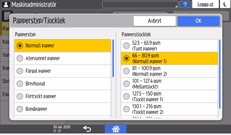
 Tryck på [OK].
Tryck på [OK].
 När du har slutfört konfigurationen, trycker du på [Startsida](
När du har slutfört konfigurationen, trycker du på [Startsida]( ).
).
